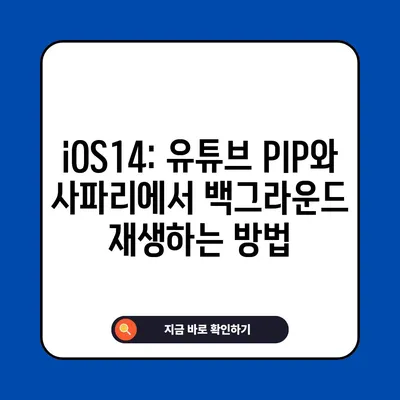iOS14 백그라운드 재생 방법 유튜브 PIP 사파리 백그라운드 재생
iOS14에서 유튜브 PIP와 사파리 백그라운드 재생 방법에 대해 알아보세요. 기능 설정부터 활용 팁까지 상세한 가이드를 제공합니다.
iOS14의 백그라운드 재생 기능 소개
iOS14 업데이트 이후, 사용자들은 다양한 새로운 기능을 경험하게 되었습니다. 그 중에서도 특히 눈에 띄는 기능 중 하나가 바로 백그라운드 재생 방법입니다. 이 기능을 통해, 사용자는 다른 앱을 사용하면서도 동영상이나 음악을 계속해서 재생할 수 있습니다. 특히, 유튜브에서는 PIP(Picture in Picture) 기능이 활성화되어 더 많은 편리함을 제공하지만, 몇 가지 제한 사항도 존재합니다. 오늘은 이러한 기능들이 어떻게 작동하는지, 그리고 최적의 사용 방법에 대해 알아보겠습니다.
먼저, PIP 기능은 iOS 기기에서 비디오를 작은 창으로 띄워 놓고 다른 작업을 수행할 수 있게 해줍니다. 이 기능은 특히 영화나 유튜브 동영상을 감상하면서 메시지를 보내거나 인터넷 검색을 할 때 유용합니다. 그러나 유튜브에서는 이 기능이 일정 조건을 만족해야만 사용할 수 있습니다. 유튜브가 프리미엄 사용자에게만 백그라운드 재생을 제공하기 때문에, 일반 사용자는 제한된 환경에서만 사용할 수 있는 점에 유의해야 합니다.
| 기능 | 설명 |
|---|---|
| PIP 기능 | 동영상 재생 중 다른 앱을 사용할 수 있도록 작은 창으로 표시 |
| 백그라운드 재생 | 음악 및 팟캐스트를 다른 앱과 동시에 재생할 수 있도록 지원 |
| 제한 사항 | 유튜브의 경우, PIP 기능의 만능 활용이 불가능하고, 프리미엄 가입 필요 |
백그라운드 재생 기능을 활용하기 위해서는 먼저 설정에서 관련 기능을 활성화해야 합니다. 일반적으로, 사용자는 설정 > 일반 > 화면 속 화면으로 이동하여 자동 시작을 활성화시킬 수 있습니다. 이렇게 기능을 활성화 해두면, 만약 동영상 플레이어에서 비디오가 재생 중일 때 자동으로 PIP 모드로 전환됩니다. 하지만 사파리에서 유튜브를 사용하게 되면, 일반 모드에서 PIP 모드로의 전환이 원활하지 않을 수 있습니다.
💡 유튜브 PIP 모드의 비밀을 지금 바로 알아보세요! 💡
유튜브에서 PIP 기능 설정하기
iOS 기기에서 유튜브 PIP 기능을 활성화하는 과정은 생각보다 간단합니다. 하지만 이 과정을 통해 유용한 기능을 놓치지 않기 위해서는 몇 가지 주의사항을 기억해야 합니다. 먼저, 유튜브 어플의 일반 설정에서 PIP 모드가 활성화되어 있는지 확인해야 합니다.
- 설정 열기: 아이폰의 설정을 열고, 일반으로 가서 화면 속 화면 옵션을 선택합니다.
- 자동 시작 설정: 화면 속 화면 옵션에서 자동 시작을 활성화해야 합니다. 이 설정이 없는 경우, PIP 기능이 작동하지 않습니다.
- 유튜브 앱 실행: 유튜브 앱을 열고 원하는 동영상을 선택하여 재생합니다.
- 비디오 크기 조정: 동영상이 재생되면 홈 화면으로 이동하여 작은 비디오 창이 나타나는 것을 확인할 수 있습니다.
| 단계 | 작업 |
|---|---|
| 1 | 설정 > 일반 > 화면 속 화면 선택 |
| 2 | 자동 시작 활성화 |
| 3 | 유튜브 앱 실행 |
| 4 | 비디오 크기 조정 |
하지만 여기서 주의해야 할 점은, 만일 동영상 재생 후 화면을 닫거나 다른 앱으로 전환하면 PIP 모드가 꺼질 수 있다는 것입니다. 이럴 경우에는 다시 과정을 반복해야 하니, 미리 점검해두는 것이 좋습니다.
💡 모바일 유튜브 반복 재생하는 비법을 알아보세요. 💡
사파리에서의 백그라운드 재생
사파리 브라우저를 통해 유튜브와 같은 사이트에서 백그라운드 재생을 하는 방법도 있습니다. 이를 통해 사용자는 음악이나 다른 비디오 콘텐츠를 끊김 없이 감상할 수 있습니다. 먼저, 사파리에서 유튜브에 접속한 후 설정을 조정해야 합니다.
위의 단계에서, 유튜브를 사파리의 데스크탑 모드로 변경하는 것이 핵심입니다. 이렇게 하면, 모바일 모드에서 발생할 수 있는 다양한 제한을 피할 수 있습니다. 데스크탑 모드로 전환하려면 주소창의 aA 버튼을 눌러 데스크톱 웹사이트 요청을 활성화합니다. 이 후, 비디오를 재생하면 사파리에서 백그라운드 재생이 가능합니다.
| 브라우저 기능 | 설명 |
|---|---|
| 데스크탑 모드 전환 | 모바일에서 데스크탑 모드로 재전환하여 제한적 사용 해소 |
| 재생 버튼 | 재생 버튼을 누르면 백그라운드에서 음악이 계속 재생 |
이 방법은 유튜브뿐만 아니라, 사파리에서 지원하는 다른 스트리밍 서비스에서도 사용할 수 있습니다. 이를 통해 더 많은 옵션을 가지고 원하는 콘텐츠를 감상할 수 있게 됩니다. 그러나 이 경우에도 PIP 기능은 자동으로 활성화되지 않기 때문에 다시 설정을 확인해야 합니다.
💡 유튜브의 숨겨진 기능들을 지금 바로 알아보세요! 💡
결론
iOS14의 백그라운드 재생 방법 및 유튜브 PIP 기능에 대한 오늘의 포스팅을 요약하자면, 기본적으로 두 가지 중요한 방식이 있습니다.
첫째, 유튜브 앱 내에서 기본적으로 제공하는 기능과 설정을 통한 PIP 기능을 활성화하는 방법입니다.
둘째, 사파리 브라우저에서 데스크탑 모드를 활용하여 비디오를 백그라운드 재생하는 방법입니다. 이러한 기능을 통해 사용자는 여러 작업을 동시에 수행하면서도 손쉽게 콘텐츠를 소비할 수 있습니다.
마지막으로, 기술이 발전하면서 지속적으로 새로운 기능이 출시되고 있으니 최신 정보를 꾸준히 체크하고 보다 나은 방법을 찾아보시기 바랍니다. 앞으로도 유용한 팁과 정보로 찾아뵙겠습니다!
💡 유튜브를 더 편리하게 즐기는 방법을 지금 바로 알아보세요! 💡
자주 묻는 질문과 답변
💡 유튜브의 숨겨진 기능들을 지금 바로 만나보세요. 💡
질문1: iOS14에서 PIP 기능은 모든 앱에서 사용할 수 있나요?
답변1: iOS14의 PIP 기능은 모든 앱에서 사용 가능한 것은 아닙니다. 특정 앱에서만 지원되며, 유튜브의 경우 기본적인 동영상 재생은 PIP와의 연계가 제한적입니다.
질문2: 유튜브에서 백그라운드 재생을 하려면 어떻게 해야 하나요?
답변2: 유튜브에서 음악을 백그라운드로 재생하려면, Desktop 모드로 변환한 후 음악 비디오를 재생하면 됩니다.
질문3: 사파리에서 PIP가 작동하지 않을 경우 어떻게 해야 하나요?
답변3: 사파리에서 PIP가 작동하지 않을 경우, 데스크탑 모드가 제대로 활성화되었는지 확인하시고, 필요 시 브라우저를 다시 시작해 보세요.
iOS14: 유튜브 PIP와 사파리에서 백그라운드 재생하는 방법
iOS14: 유튜브 PIP와 사파리에서 백그라운드 재생하는 방법
iOS14: 유튜브 PIP와 사파리에서 백그라운드 재생하는 방법